win11图片查看器丢失怎么办 如何修复Windows图片查看器找不到的问题
win11图片查看器丢失怎么办,Windows图片查看器是Windows操作系统自带的一款图像浏览器,可以打开和查看图片文件,但是在使用过程中,有时会出现丢失或无法找到该应用程序的情况。这个问题可能会导致用户无法浏览和编辑他们的图像文件,因此必须及时解决。本文将介绍如何修复Windows图片查看器找不到的问题,让用户能够顺利查看和处理他们的图片。
解决方法:
1.我们鼠标右键点击桌面空白处,然后点击新建——文本文档
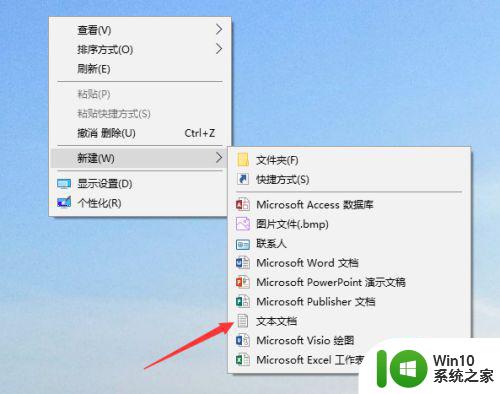 2.打开刚才新建的文本文档,将如下代码复制粘贴进去
2.打开刚才新建的文本文档,将如下代码复制粘贴进去
Windows Registry Editor Version 5.00
; Change Extension's File Type [HKEY_CURRENT_USER\Software\Classes\.jpg] @="PhotoViewer.FileAssoc.Tiff"
; Change Extension's File Type [HKEY_CURRENT_USER\Software\Classes\.jpeg] @="PhotoViewer.FileAssoc.Tiff"
; Change Extension's File Type [HKEY_CURRENT_USER\Software\Classes\.gif] @="PhotoViewer.FileAssoc.Tiff"
; Change Extension's File Type [HKEY_CURRENT_USER\Software\Classes\.png] @="PhotoViewer.FileAssoc.Tiff"
; Change Extension's File Type [HKEY_CURRENT_USER\Software\Classes\.bmp] @="PhotoViewer.FileAssoc.Tiff"
; Change Extension's File Type [HKEY_CURRENT_USER\Software\Classes\.tiff] @="PhotoViewer.FileAssoc.Tiff"
; Change Extension's File Type [HKEY_CURRENT_USER\Software\Classes\.ico] @="PhotoViewer.FileAssoc.Tiff"
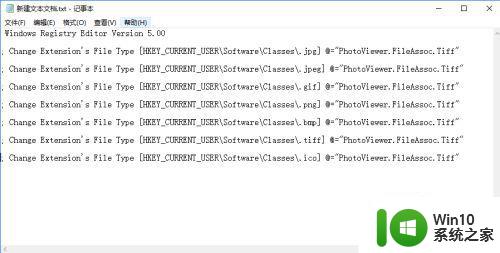 3.我们将代码粘贴进去文本文档后,点击页面左上方的文件——保存即可
3.我们将代码粘贴进去文本文档后,点击页面左上方的文件——保存即可
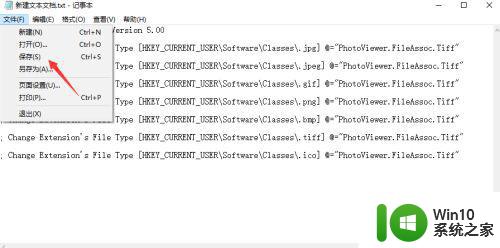 4.然后我们关闭刚才的文本文档,将该文本文档的文件名更改为“Windows照片查看器.REG”,注意后缀名得由txt更改为REG
4.然后我们关闭刚才的文本文档,将该文本文档的文件名更改为“Windows照片查看器.REG”,注意后缀名得由txt更改为REG
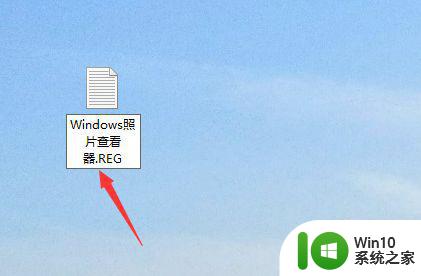 5.这个时候会弹出更改后缀名可能会导致文件不可用提醒,我们不用管,点击是即可
5.这个时候会弹出更改后缀名可能会导致文件不可用提醒,我们不用管,点击是即可
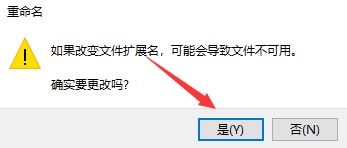 6.更改后缀名后,可以看到该文件变为注册文件了,我们鼠标双击打开它
6.更改后缀名后,可以看到该文件变为注册文件了,我们鼠标双击打开它
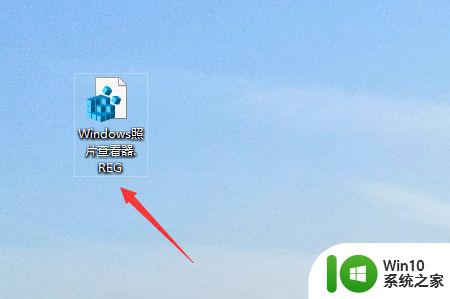 7.我们点击确定将改文件添加到注册表中
7.我们点击确定将改文件添加到注册表中
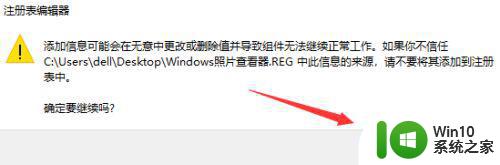 8.我们右键点击选择一个图片文件,就可以看到打开方式中有Windows图片查看器,我们点击用Windows图片查看器打开即可
8.我们右键点击选择一个图片文件,就可以看到打开方式中有Windows图片查看器,我们点击用Windows图片查看器打开即可
以上是关于 Win11 图片查看器丢失的解决方法,如果你也遇到了这个问题,可以按照这篇文章的方法来解决。
win11图片查看器丢失怎么办 如何修复Windows图片查看器找不到的问题相关教程
- win11找回windows照片查看器 Win11照片查看器找不到了怎么办
- win11怎么查看图片 Win11图片浏览器如何设置直接查看下一张
- win11无法查看图片 Win11照片查看器无法显示图片内存不够怎么办
- windows11图片查看器被删了如何解决 win11 windows照片查看器误删了怎么回事
- win11打开查看图片变成打印的原因是什么 如何解决win11打开查看图片变成打印的问题
- win11照片查看器在哪里设置 win11照片查看器怎么设置
- win11如何开启图片缩略图预览功能 win11图片浏览器怎么查看缩略图
- win11怎么查看显示器属性 win11如何查看显示器参数
- win11事件查看器怎么打开 如何打开Win10事件查看器
- win11怎么查看任务管理器 win11任务管理器在哪里查看
- win11无法打开图片怎么解决 Win11打不开图片显示问题解决
- 如何解决win11系统中图片无法显示的问题 win11系统打开图片出现问题怎么处理
- win11系统启动explorer.exe无响应怎么解决 Win11系统启动时explorer.exe停止工作如何处理
- win11显卡控制面板不见了如何找回 win11显卡控制面板丢失怎么办
- win11安卓子系统更新到1.8.32836.0版本 可以调用gpu独立显卡 Win11安卓子系统1.8.32836.0版本GPU独立显卡支持
- Win11电脑中服务器时间与本地时间不一致如何处理 Win11电脑服务器时间与本地时间不同怎么办
win11系统教程推荐
- 1 win11安卓子系统更新到1.8.32836.0版本 可以调用gpu独立显卡 Win11安卓子系统1.8.32836.0版本GPU独立显卡支持
- 2 Win11电脑中服务器时间与本地时间不一致如何处理 Win11电脑服务器时间与本地时间不同怎么办
- 3 win11系统禁用笔记本自带键盘的有效方法 如何在win11系统下禁用笔记本自带键盘
- 4 升级Win11 22000.588时提示“不满足系统要求”如何解决 Win11 22000.588系统要求不满足怎么办
- 5 预览体验计划win11更新不了如何解决 Win11更新失败怎么办
- 6 Win11系统蓝屏显示你的电脑遇到问题需要重新启动如何解决 Win11系统蓝屏显示如何定位和解决问题
- 7 win11自动修复提示无法修复你的电脑srttrail.txt如何解决 Win11自动修复提示srttrail.txt无法修复解决方法
- 8 开启tpm还是显示不支持win11系统如何解决 如何在不支持Win11系统的设备上开启TPM功能
- 9 华硕笔记本升级win11错误代码0xC1900101或0x80070002的解决方法 华硕笔记本win11升级失败解决方法
- 10 win11玩游戏老是弹出输入法解决方法 Win11玩游戏输入法弹出怎么办
win11系统推荐
- 1 win11系统下载纯净版iso镜像文件
- 2 windows11正式版安装包下载地址v2023.10
- 3 windows11中文版下载地址v2023.08
- 4 win11预览版2023.08中文iso镜像下载v2023.08
- 5 windows11 2023.07 beta版iso镜像下载v2023.07
- 6 windows11 2023.06正式版iso镜像下载v2023.06
- 7 win11安卓子系统Windows Subsystem For Android离线下载
- 8 游戏专用Ghost win11 64位智能装机版
- 9 中关村win11 64位中文版镜像
- 10 戴尔笔记本专用win11 64位 最新官方版